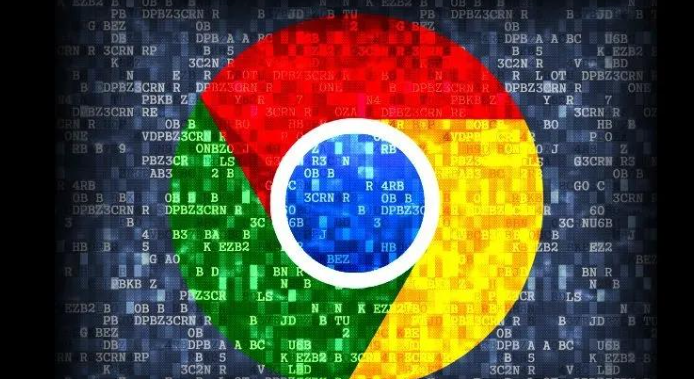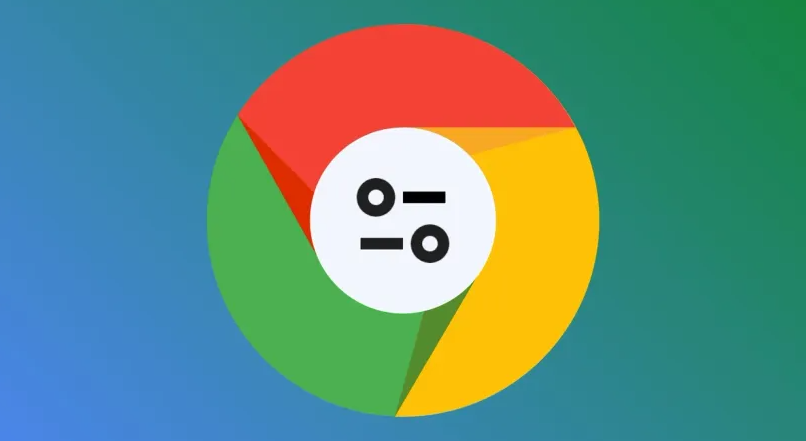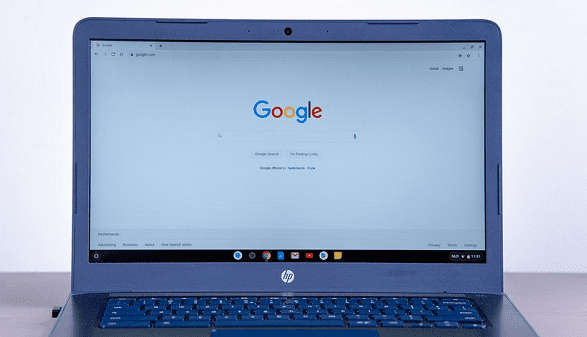Google Chrome浏览器隐私设置调整实操教程
发布时间:2025-06-08
来源:谷歌浏览器官网

一、进入隐私设置页面
1. 打开Chrome浏览器:确保您已经安装了最新版本的谷歌浏览器。如果尚未更新,请先进行更新以确保所有最新的隐私和安全功能可用。
2. 访问设置菜单:点击浏览器右上角的三个垂直点(更多选项),选择“设置”。在设置页面左侧的导航栏中,选择“隐私和安全”选项,此时右侧页面就会显示与隐私设置相关的内容。
二、基础隐私设置
1. 清除浏览数据:向下滚动并点击“隐私设置和安全性”,再点击“清除浏览数据”。定期清除数据有助于减少被网站追踪的风险。
2. 设置退出时自动清除浏览数据:在“隐私设置和安全性”板块中,找到“浏览数据”部分,勾选“退出Chrome时自动清除浏览数据”,并设置清除范围为。
3. 管理Cookies和其他网站数据:在隐私和安全页面中,找到“Cookies和其他网站数据”部分。点击“允许所有网站存储和访问Cookie数据(推荐)”下拉菜单,你可以选择不同的选项:“不允许任何网站存储和访问Cookie数据”,这样浏览器将阻止所有网站设置或访问Cookie,但这可能会影响某些网站的正常功能。
4. 启用隐身模式:打开Chrome浏览器,点击右上角的三个点图标,选择“新建隐身窗口”。在隐身模式下,浏览器不会记录您的浏览历史、Cookie、站点数据和填充的表单信息。关闭所有隐身窗口后,这些数据将被删除。
总的来说,通过掌握这些Google Chrome浏览器隐私设置调整实操教程的方法,无论是日常浏览还是专业开发,都能更加得心应手,提升观看体验和工作效率。